Nastavení práv pro skupiny uživatelů
V ByznysWeb.cz je možné nastavit různým skupinám různá práva. Tato funkce je využitelná zejména v případě, že potřebujete mít v systému více administrátorů, kterým chcete omezit některé úkony v systému.
Práva se vztahují ke třem základním funkcím systému:
- povolení přístupu jen k některým částem administrace,
- povolení zobrazení a manipulace s objednávkami určité jazykové verze,
- individuální práva stránek s možností zadání konkrétních stránek, které může daný administrátor upravovat.
Admin panel ByznysWeb.cz umožňuje nastavit rozdílná práva na jednotlivé stránky, což zaručí, že určitá skupina administrátorů bude moct upravovat pouze některé stránky, podstránky nebo jejich vlastnosti. Taková funkce je vhodná hlavně v případě, že máte administrátora, který bude mít na starosti pouze úpravu části obsahu daných stránek.
Nastavení práv skupině
Před nastavením práv je nutné vytvořit skupinu, která bude těmito právy disponovat, a přiřadit do ní jednotlivé uživatele. Jak na to se dozvíte v návodu: https://www.byznysweb.cz/a/237.
Pro nastavení práv navštivte v administraci sekci Klienti > Skupiny > otevřete si skupinu, jejíž práva chcete upravovat a klikněte na záložku Práva.
Povolení přístupu k některým částem administrace
Na záložce práva máte možnost nastavit skupinám přístup k jednotlivým sekcím: Stránky, Produkty, Objednávky, Fakturace, Design, Klienti, Soubory a Nastavení. Mezi právy najdete taková, která souvisí s každou sekcí. V případě produktů je to přidávání, editace, mazání, v případě souborů je to nahrávání a mazání, v případě nastavení se jedná o přístup ke konkrétním nastavením. Zaklikněte proto pro každou ze sekcí oprávnění, která chcete klientům v dané sekci povolit.

 UPOZORNĚNÍ: Nedejte administrátorům možnost upravovat sekci Klienti, mohli by si snadno změnit přirazení své skupiny a stát se tak administrátorem!
UPOZORNĚNÍ: Nedejte administrátorům možnost upravovat sekci Klienti, mohli by si snadno změnit přirazení své skupiny a stát se tak administrátorem!
Povolení zobrazení a manipulace s objednávkami v určité jazykové verzi
V prípade, že máte v systéme aktívnych viacero jazykových verzií, môžete niektorej skupine administrátorov povoliť prístup iba k objednávkam z jednej alebo viacerých jazykových verzií. Toto nastavenie je vhodné, ak prevádzkujete viacero jazykových verzií a každý z administrátorov má mať možnosť vidieť objednávky iba svojej jazykovej verzie, pričom nebude mať možnosť vidieť objednávky v iných jazykových verziách.
Postup pre povolenie zobrazenia objednávok určitej jazykovej verzie
- Otevřete skupinu a nastavení, která potřebujete upravit, a klikněte na záložku Práva.
- V části Objednávky nastavte vlastnosti Zobrazit, Přidat, Upravit a Smazat podle toho, zda chcete tyto aktivity danému správci povolit, nebo nikoliv.
- Vlastnost Zobrazit všechny objednávky:
- Pokud je povolená, zobrazí se správci všechny objednávky bez ohledu na způsob jejich vytvořen.
- Pokud vlastnost není povolena, zobrazí se správci jen objednávky, které sám vytvořil v administraci.

- V políčku Zobrazit objednávky z jazykových verzí klikněte na tlačítko Upravit a zaklikněte v zobrazeném dialogovém okně jazykové verze objednávky, do kterých může správce zasahovat.
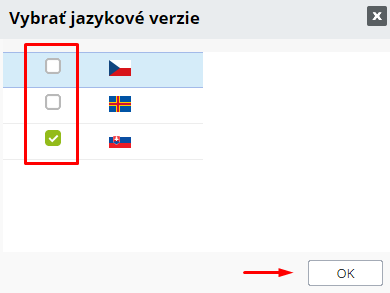
- Změny potvrďte kliknutím na tlačítko OK a následně na Uložit.
Individuální práva stránek s možností zadání konkrétních stránek, které může daný administrátor upravovat
Systém umožňuje nastavit i konkrétní oprávnění v případě jednotlivých stránek. Je možné povolit:
- Upravování vlastností stránek – umožní upravit vlastnosti jednotlivých stránek, název, pořadí, viditelnost, případně SEO vlastnosti stránky a další vlastnosti.
- Upravování obsahu stránek – umožňuje přidávání a editaci bloků na stránce.
- Mazání obsahu stránek – umožňuje odstraňování bloků na stránce a také samotné mazání stránek.
Postup aktivace individuálních práv pro stránky:
- Otevřete skupinu, které chcete nastavit individuální práva, a klikněte na záložku Práva.
- V části Stránky nastavte vlastnosti Zobrazit, Přidat, Spravovat obsah, Upravit vlastnosti a Smazat podle toho, zda chcete tyto aktivity danému správci povolit, nebo nikoliv.
- V poli Individuální přístup klikněte na tlačítko Upravit, čímž zobrazíte stromový seznam stránek v systému s jednotlivými právy.
- Aktivujte, nebo deaktivujte práva pro jednotlivé stránky pomocí zaškrtávacích políček:
- Sloupec 1 – Upravit vlastnosti stránky
- Sloupec 2 – Upravit obsah stránky
- Sloupec 3 – Mazat obsah stránky
- Sloupec 4 – Platí i pro podstránky – aktivací této možnosti systém nastaví stejná oprávnění i pro všechny přímé podstránky dané stránky, na které jsou individuální oprávnění aktivována.
- Pro potvrzení klikněte na tlačítko OK a Uložit.

 UPOZORNĚNÍ: Když upravíte nastavení práv v systému, změny se projeví u jednotlivých správců až po jejich odhlášení a opětovném přihlášení do administrace.
UPOZORNĚNÍ: Když upravíte nastavení práv v systému, změny se projeví u jednotlivých správců až po jejich odhlášení a opětovném přihlášení do administrace.
Podmínky nastavení individuálních práv stránek
1. Správce je ve skupině, která nemá nastaveno žádné individuální právo. To znamená, že má právo na všechno, pokud není omezen nějakým základním právem (podmínky 5 a 6).
2. Správce je ve skupině, která má nastaveno některé individuální právo. To znamená, že na ta, která nemá nastavena, automaticky ztrácí práva.
3. Správce je ve více skupinách, přičemž každá skupina má nastavena jiná individuální práva. V takovém případě se práva sčítají.
4. Správce je ve více skupinách, z toho alespoň jedna nemá nastavena žádná individuální práva. To znamená, že má právo na všechno.
5. Systém individuálních práv je nezávislý na systému ostatních práv.
6. Systém individuálních práv a systém práv lze libovolně kombinovat. Abyste mohli například editovat stránku, je nutné povolení. Nestačí povolit právo na editaci individuální stránky. Stejně tak, když chcete někomu zakázat mazat stránky, stačí zakázat právo Mazat stránky i přesto, že uživatel bude mít všechna individuální práva.
7. Právem Editovat obsah stránky se myslí možnost přidávat, přesouvat, editovat její bloky, přidávat a přesouvat její přímé podstránky.
8. Právo Editovat nastavení stránky umožňuje upravovat její vlastnosti.
9. Právem Mazat obsah stránky se rozumí mazání přímých podstránek dané stránky a bloků.
10. Možnost Aplikovat na podstránky znamená, že toto právo bude automaticky použito na všechny podstránky a jejich obsah, pokud nemá podstránka definováno jiné pravidlo. Dále se už pokračuje podle tohoto nového pravidla.